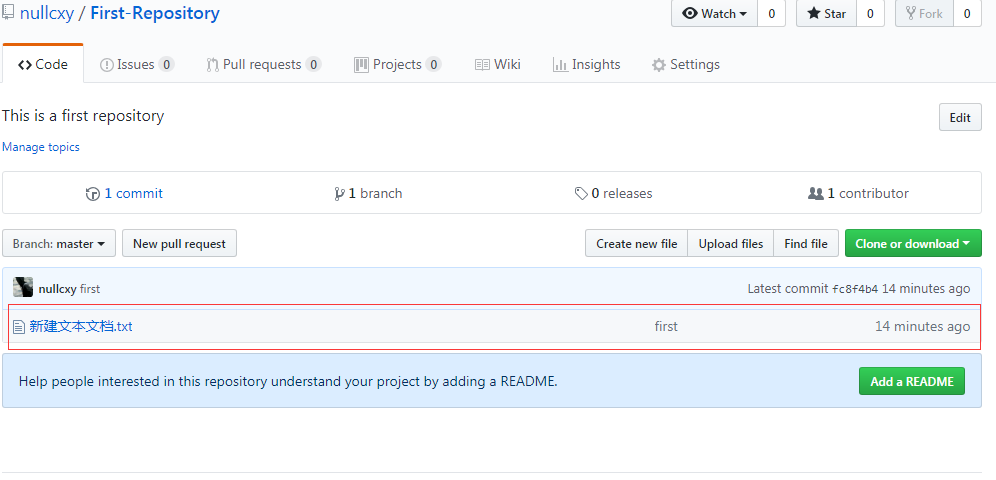Git安装
可查看我之前写过的博文
设置SSH key
查看ssh key
可以先查看一下是否已经生成过ssh key
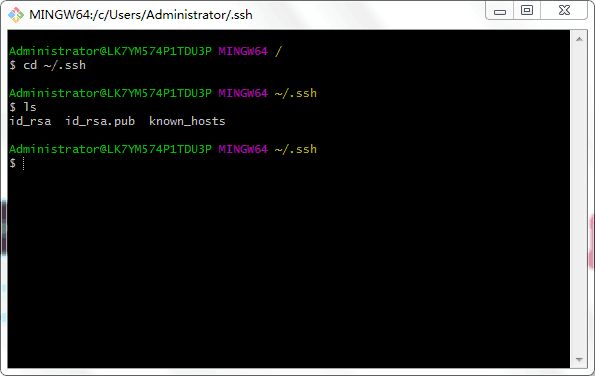
生成ssh key
$ ssh-keygen -t rsa -C "youremail@xxx.com"
生成过程中点击Enter键三次,此时在默认路径会生成.ssh文件夹,里面有如图三个文件
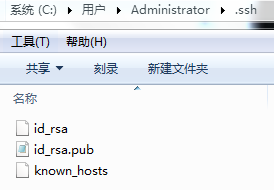
查看id_rsa.pub
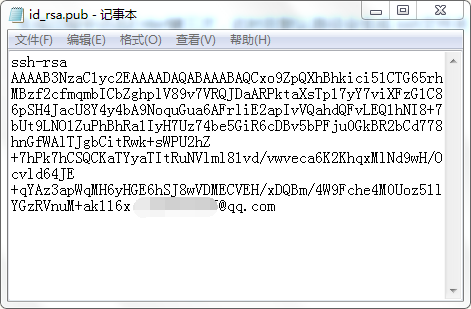
为GitHub账号配置ssh key
Settings
点击头像,下拉框中有个Settings设置选项
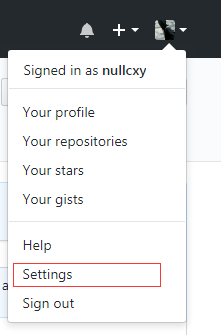
Personal settings
在Personal settings选择 SSH and GPG keys
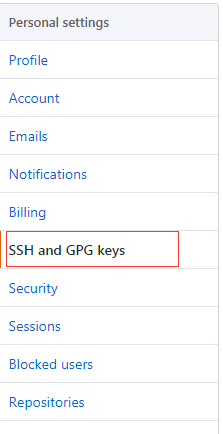
New SSH key
点击New SSH key
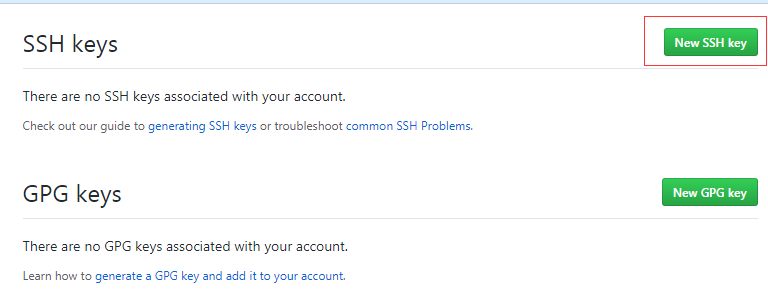
SSH keys/Add new
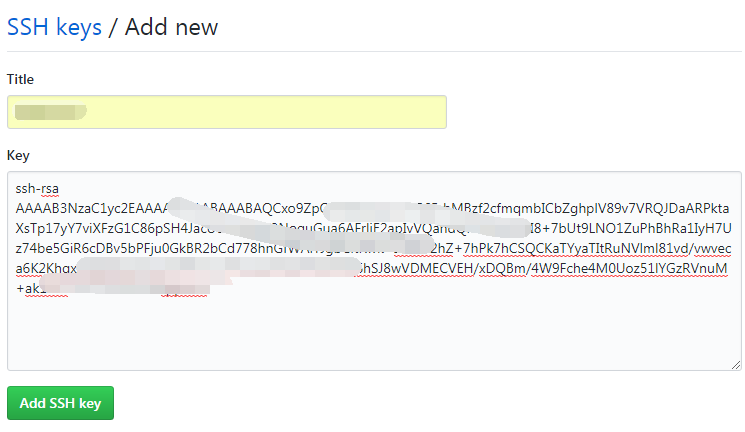
Add后
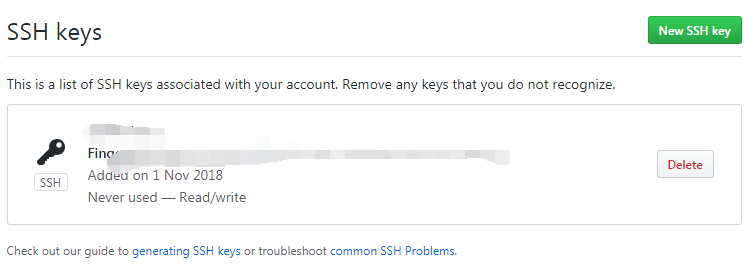
创建本地仓库
创建
mkdir test
cd f:test
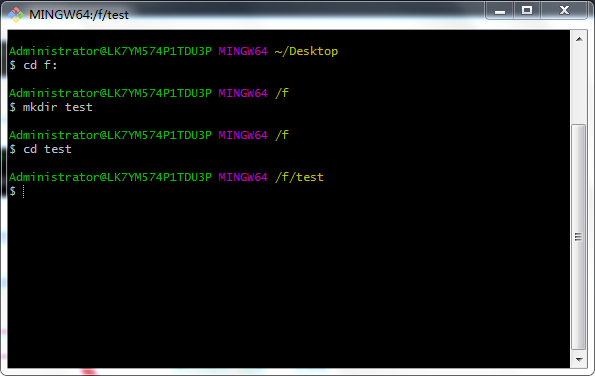
初始化本地仓库
git init
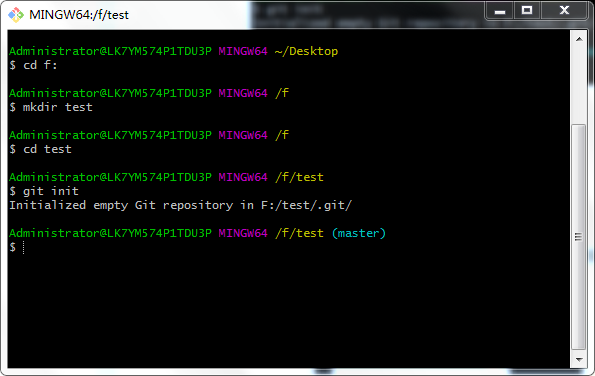
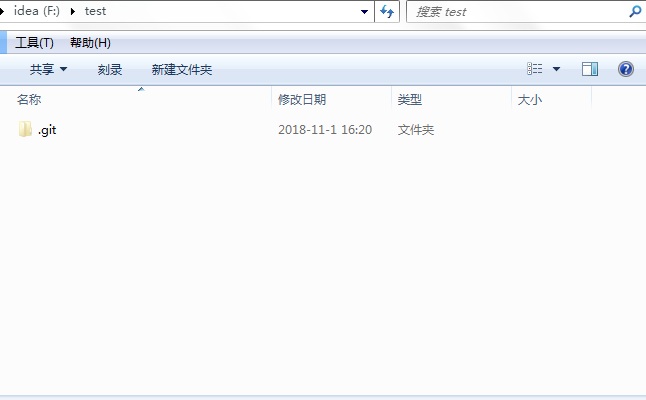
添加
将所有文件添加到仓库
git add .
提交
提交,双引号内是提交注释
git commit -m 'first'
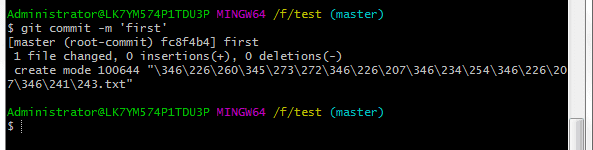
连接GitHub
创建一个新的仓库
-
登录GitHub账号,没有可以申请一个。点击右上角“+”,选择创建一个仓库
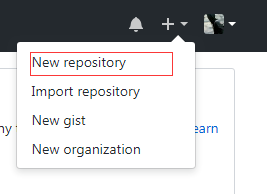
-
定义Repository name,点击创建
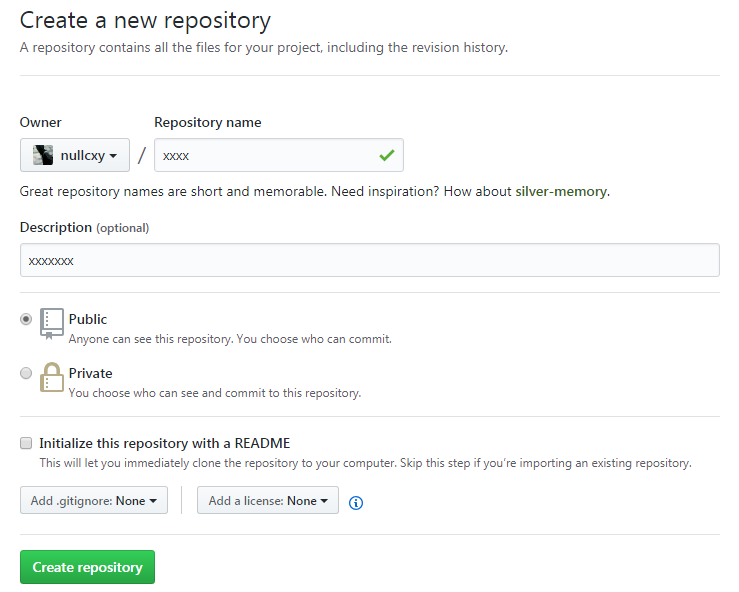
-
创建完之后的仓库
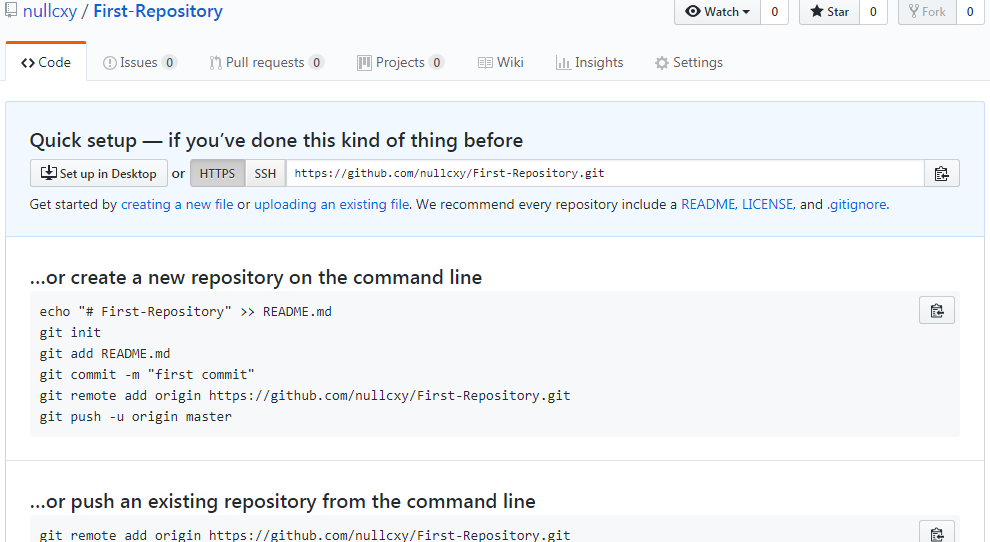
连接GitHub
git remote add origin https://github.com/nullcxy/First-Repository.git
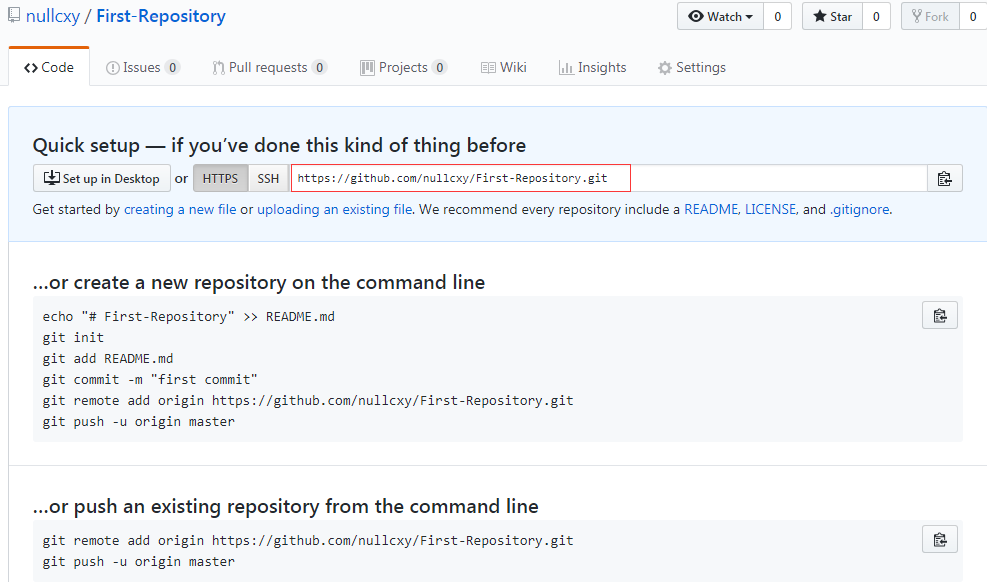
将文件推送到远程仓库
$ git push -u origin master
刚开始的时候远程仓库是空的,所以需要加上“-u”这个参数,下次再push就不需要了,如下即可
$ git push origin master
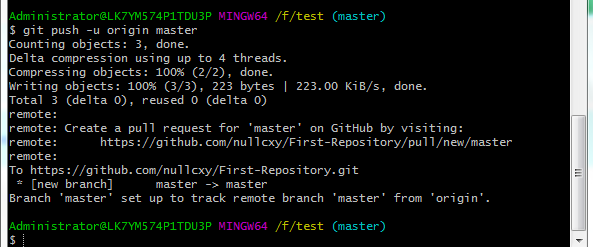
看一下远程仓库